När det gäller Geeni -glödlampor kan vi säga följande - de är överkomliga, utmärkta produkter och på toppen av allt mycket lätt att installera. Om du just har köpt din Geeni-glödlampa (eller glödlampor) måste du vara angelägen om att ansluta den till ditt Wi-Fi-nätverk och prova på det.

Om så är fallet är du på rätt plats. I det här inlägget kommer vi att förklara hur man ansluter en Geeni -glödlampa till Wi-Fi och vad man ska göra om det inte kommer att ansluta. Så, låt oss börja!
VIKTIGT: Innan du ansluter din Geeni-glödlampa till ditt Wi-Fi-nätverk måste du ansluta din smartphone till ditt 2.4 GHz-nätverk och installera Geeni-appen . När du installerar appen skapar ett konto för Geeni -appen och loggar in.
Skapa Geeni -konto
- Skruva Geeni -glödlampan i det önskade uttaget. Slå på den och det ska börja blinka. Detta indikerar att glödlampan är i parningsläge.
- Starta nu Geeni -appen på din enhet.
- På hemskärmen, i det övre högra hörnet, tryck på plusskylten. Välj Smart Lightning.
- Klicka på ja, det blinkar snabbt.
- Välj ditt 2.4 GHz -nätverk och ange det trådlösa lösenordet för att ansluta till det.
- Klicka på nästa. Du kommer att erbjudas att snabbt ansluta med det enkla läget eller manuellt läge (vilket är långsammare). Vissa modeller kommer också att ha AP -läget. Välj enkelt läge för snabb installation.
- Fönstret Anslutning nu ska öppnas. Ge det lite tid att upptäcka och ansluta till glödlampan. När appen hittar glödlampan kommer den att sluta blinka.
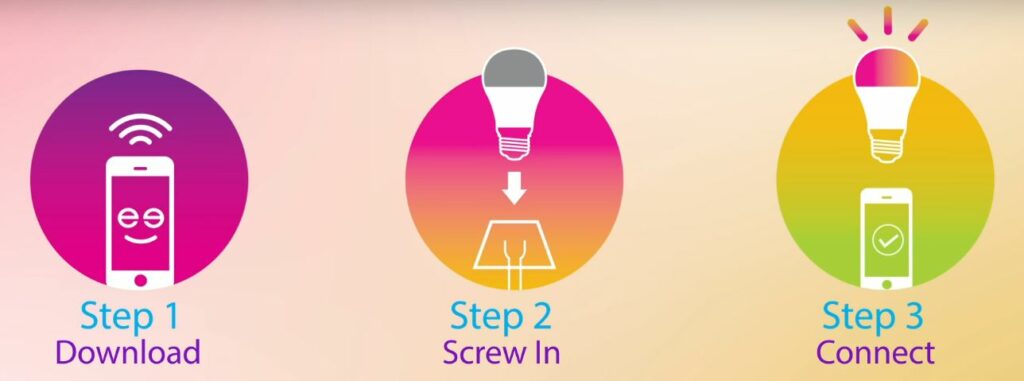
- Nu kan du namnge glödlampan så att du kan kontrollera den senare. När du har ställt in den har du full kontroll över glödlampan - du kan slå på och stänga av den från telefonen, ändra ljusfärg och intensitet eller ställa in en timer.
Hur man ställer in geen glödlampa och ansluter den till wi-fi
Geeni glödlampa kommer inte att ansluta till Wi -Fi - hur fixar man det?
Även om Geeni-glödlampainställningen är ganska enkel och problemfri, kan i vissa situationer i GEENI-glödlampa vägra att ansluta till Wi-Fi . Lyckligtvis finns det några saker du kan göra för att fixa det, så låt oss börja felsöka problemet.
Kontrollera nätverksanslutningen
För att arbeta ordentligt måste din Geeni -glödlampa anslutas till 2,4 GHz -nätverket. Om du hoppade över anteckningen i början av den här artikeln och försökte ansluta glödlampan till ditt 5GHz -nätverk , måste du göra det igen. Den här gången, anslut den till 2,4 GHz!
Om du använder bara en 5GHz -anslutning måste du logga in på din routeradministrationsinstrumentpanel och aktivera 2,4 GHz -nätverket :
- Logga in på din router från en enhet ansluten till ditt nätverk.
- Ange routerns ip i webbläsarens URL -fält och tryck på Enter eller tryck på GO -knappen.
- Ange administratörens inloggningsuppgifter . Dessa är skrivna på en etikett på routern.
- Gå till det trådlösa avsnittet så kan du aktivera 2,4 GHz -nätverket där. Se bara till att namnge nätverket annorlunda än 5 GHz.
- Spara ändringarna och gå sedan igenom GEENI -glödlampa -processen igen.
Kontrollera ljusbrytaren
För att fungera korrekt måste din geeni -glödlampa slås på. Så ljusomkopplaren måste vara på hela tiden. Kontrollera detta, och om det fortsätter med felsökningen.
Anslut via AP -läge
I första hand bör din Geeni -glödlampa ansluta med det enkla läget. Men om den vägrar att ansluta, se till att ansluta det via AP -läget (om det stöder det). Förhoppningsvis bör detta lösa problemet.
Videon nedan visar hur man ställer in en glödlampa i AP -läge. Glödlampan i den här videon är inte en Geeni -glödlampa, men processen är i stort sett densamma. Videon är här för illustrationsändamål.
Ställa in glödlampan med AP -läget
Är ditt nätverk nere?
För att arbeta ordentligt måste din Geeni-glödlampa anslutas till Wi-Fi. Men vid vissa tillfällen kan vårt Wi-Fi-nätverk vara nere av olika skäl. Ibland är det en routerproblem , men det kan också vara ett avbrott.
För att se till att din Internetleverantör inte orsakar problemet, kontrollera om Wi-Fi fungerar korrekt på dina andra enheter. Du kan antingen kontakta din Internetleverantör och se om de upplever några problem med nätverket. Alternativt kan du besöka downdetector.com och se om andra användare rapporterar internetanslutningsproblem. Om din internetleverantör är nere måste du vänta tills de löser problemet.
Starta om routern
Ibland kan ett enkelt fel förhindra att din geeni-glödlampa ansluter till Wi-Fi-nätverket. En av de grundläggande felsökningsteknikerna är att starta om routern .
Koppla bort routrarna kraftkabel från vägguttaget. Efter 3-5 minuter ansluta strömkabeln igen till vägguttaget och ge den lite tid att starta. När alla LED -lampor på routern stabiliseras, gå igenom GEENI -glödlampainställningsstegen igen.
Kontrollera Wi-Fi-lösenordet
En av de vanligaste frågorna när du ställer in Geeni-glödlampan eller någon annan smart apparat som kräver en Wi-Fi-anslutning kommer in i fel Wi-Fi-lösenord .
Du kan ha gjort ett skrivfel eller angett ett helt fel lösenord. I båda fallen kommer inte glödlampan att ansluta till Wi-Fi. Så, vad ska du göra? Kontrollera ditt lösenord eller hitta rätt och starta installationsprocessen igen.
Flytta routern och glödlampan närmare varandra
I vissa fall är signalen för svag och instabil. För att göra den starkare, flytta glödlampan närmare routern. Därefter kan du försöka ansluta Geeni-glödlampan till Wi-Fi igen och se om detta löser problemet.
Sista ord
I den här artikeln gjorde vi vårt bästa för att förklara hur man ansluter en Geeni-glödlampa till Wi-Fi. Förhoppningsvis har du lyckats ansluta det framgångsrikt, och du undersöker nu alla tillgängliga funktioner.

Om din Geeni-glödlampa vägrar ansluta till din Wi-Fi, är vi ganska säkra på att en av de lösningar som presenteras här hjälper dig att lösa problemet. Se bara till att följa anvisningarna noggrant.
Introduktion av Geeni -glödlampor
